我们在使用PPT时,为了预防自己在演讲过程中忘词,经常会将讲义插入PPT中的备注栏,那么打印PPT时如何将备注栏中的讲义一起打印出来呢?一起来试试吧!
1.首先我们打开编辑好备注的PPT,将鼠标放在PPT页面下方,拖动鼠标将页面缩小,就可以看到备注栏了,如图1-2
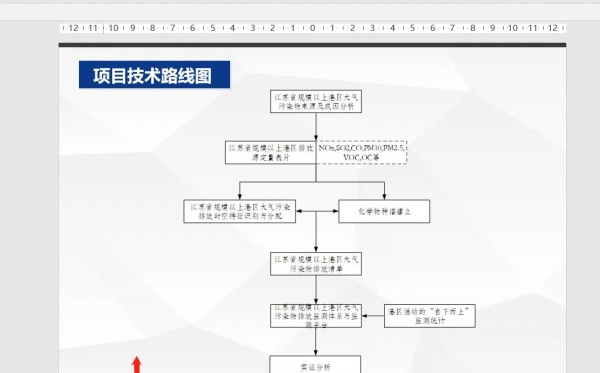
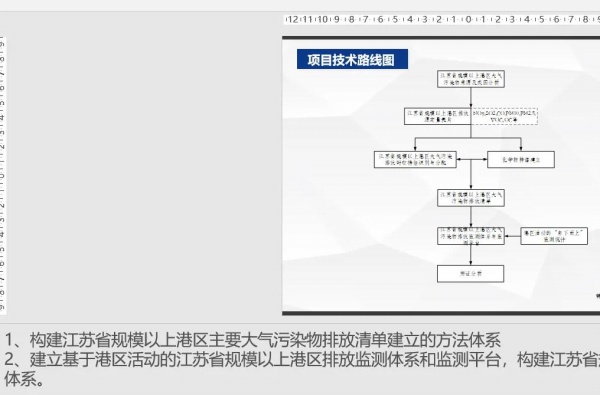
2.我们点击PPT左上角的【文件】,如图3
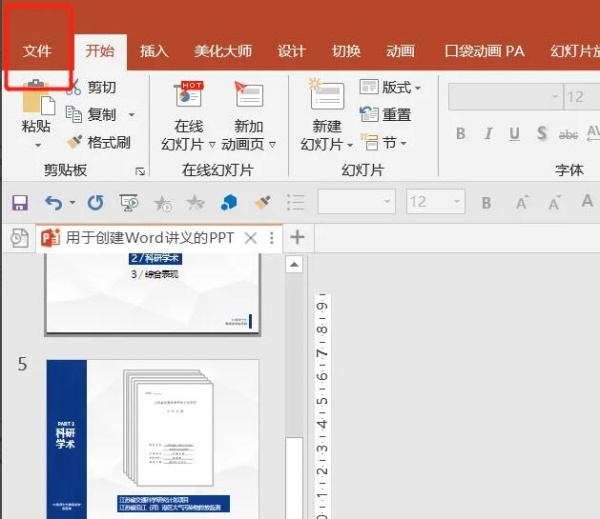
3.点击【打印】,如图4
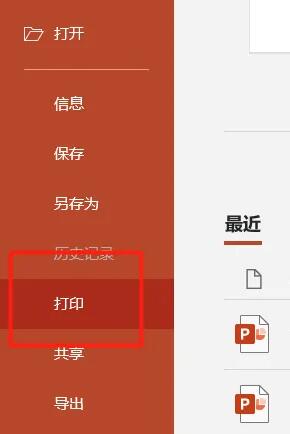
4.在打印版式中选择【备注页】,如图5
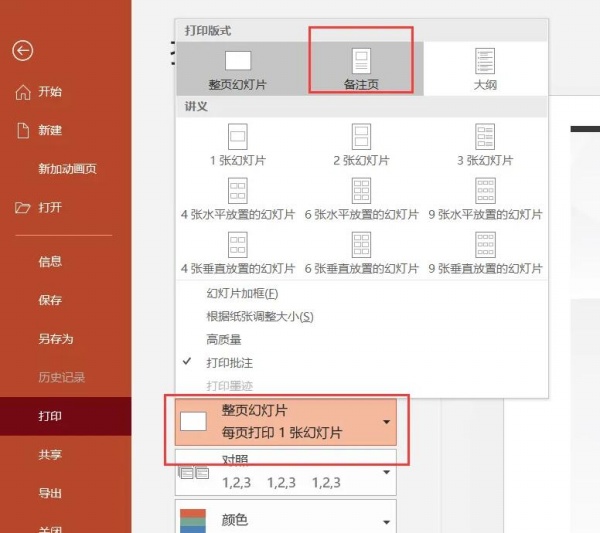
5.我们在预览区中就可以看到PPT打印效果了,但是这样直接打印一张A4纸只能放一张PPT,很浪费纸张,下面第二种方法一起来看看吧!如图6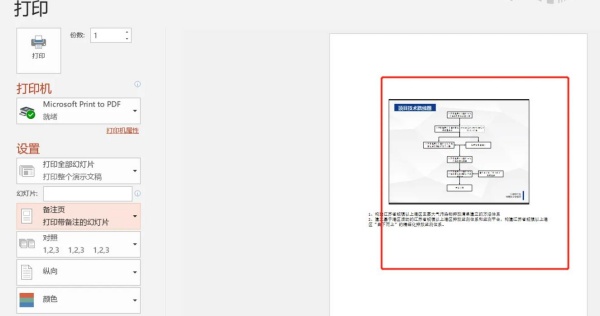
方法二6.同样是点击【文件】-点击【导出】,如图7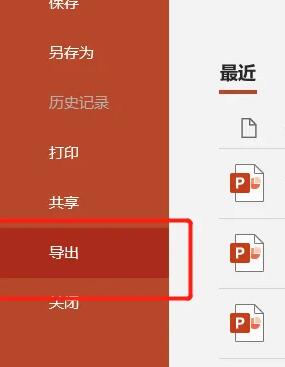
7.点击【创建讲义】-在右边再次点击【创建讲义】,如图8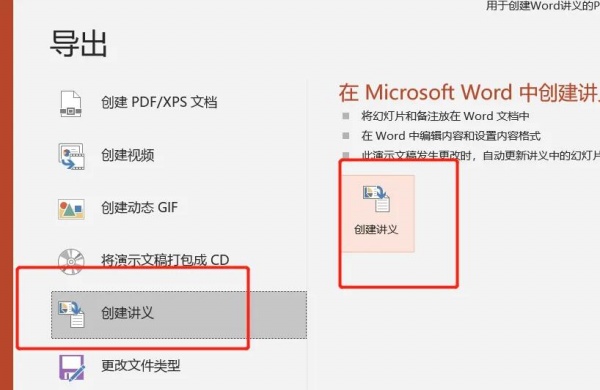
8.选择【备注在幻灯片旁】,如图9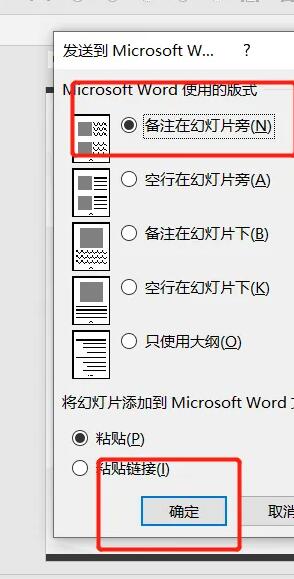
9.稍等片刻,Word文档中就自动生成了这样的一张A4纸中三版PPT页面的版式,看得既清楚又不浪费纸张,如图10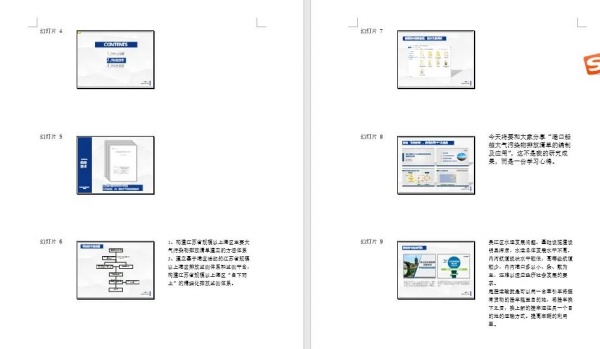
声明:本站所有文章,如无特殊说明或标注,均为本站原创发布。任何个人或组织,在未征得本站同意时,禁止复制、盗用、采集、发布本站内容到任何网站、书籍等各类媒体平台。如若本站内容侵犯了原著者的合法权益,可联系我们进行处理。


评论(0)